Smarte triks for å forlenge levetiden til PC-en din

Oppdag smarte triks for å forlenge levetiden til PC-en, inkludert regelmessige rengjøringsrutiner og hvordan du deaktiverer apper som bruker systemressursene dine.
Forhåndsvisningsruten i Windows 10 kan være nyttig siden du kan forhåndsvise filene dine uten å måtte åpne dem. Sammen med funksjonen forhåndsvisningsrute har du detaljruten som gir deg tilleggsinformasjon om filen din.
Den gode nyheten er at begge funksjonene er enkle å aktivere, og du trenger ikke å følge forskjellige trinn for å få tilgang til dem. Når du har aktivert funksjonen, forblir den på. Du trenger ikke å slå den på hver gang du bruker datamaskinen.
For å åpne Filutforsker, høyreklikk på Windows Start-menyen og klikk på Filutforsker. Når den er åpen, klikker du på Vis-alternativet (det er det siste til høyre).
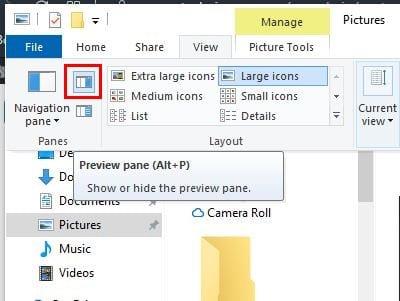
Hvis du holder markøren over alternativet, vil det fortelle deg at det er forhåndsvisningsruten, men den vil også vise deg hurtigtasten for å skjule eller vise forhåndsvisningsruten.
For å aktivere detaljene, trenger du bare å klikke på alternativet rett under det som er angitt i bildet ovenfor. Det vil bli aktivert så snart du klikker på det uten å måtte starte filutforskeren på nytt.
Når du har aktivert den, forblir den på. Den viser deg informasjon som:
Den hurtigtasten for den detaljruten er annerledes siden å trykke på tasten for forhåndsvisningsruten er Alt + P, mens den snarvei for detaljruten er Alt + Shift + P.
Hvis du noen gang ikke vil kunne forhåndsvise eller detaljrute, følg bare trinnene for å aktivere dem og klikk på alternativet. Den deaktiveres så snart du klikker på den.
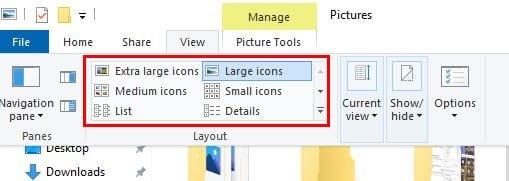
Så lenge du er i Vis-fanen i Filutforsker, kan du bruke andre forhåndsvisningsalternativer. Du kan for eksempel velge å forhåndsvise filene dine med Ekstra store ikoner, Store ikoner, Middels ikoner, Små ikoner, Liste og Detaljer.
Forhåndsvisningsruten er en fin måte å se filene dine når forhåndsvisningsikonene er for små. Det er også en behagelig funksjon siden du slår den på én gang og glemmer den. Synes du forhåndsvisningsruten er nyttig? Del dine tanker i kommentarene nedenfor.
Oppdag smarte triks for å forlenge levetiden til PC-en, inkludert regelmessige rengjøringsrutiner og hvordan du deaktiverer apper som bruker systemressursene dine.
Les denne artikkelen for å lære enkle metoder for å stoppe Windows 11 oppdateringer som pågår. Du vil også lære hvordan du kan forsinke vanlige oppdateringer.
Med Windows 11 kan du umiddelbart få tilgang til programmene eller applikasjonene du trenger ved å bruke funksjonen Feste til oppgavelinjen.
Finn ut hva du skal gjøre når Windows Taskbar ikke fungerer i Windows 11, med en liste over dokumenterte løsninger og feilsøkingstips som du kan prøve.
Vil du lære om Microsofts verktøy for fjernhjelp? Les videre for å finne ut hvordan du sender invitasjon til fjernhjelp og godtar en invitasjon.
Oppdag hva TPM 2.0 er, finn ut hvordan det gagner enheten din med Windows, og lær hvordan du slår det på med enkle trinn-for-trinn-instruksjoner.
Hvis tastaturet ditt dobbeltrykker, start datamaskinen på nytt og rengjør tastaturet. Sjekk deretter innstillingene for tastaturet.
Vil du ikke at andre skal få tilgang til datamaskinen din mens du er borte? Prøv disse effektive måtene å låse skjermen i Windows 11.
Vil du fjerne Windows-tjenester som du ikke ønsker på PC-en din med Windows 11? Finn her noen enkle metoder du kan stole på!
Finn ut hvordan du fikser feilkode 0x80070070 på Windows 11, som ofte vises når du installerer en ny Windows-oppdatering.








